
Tekst op het scherm laten voorlezen op de Mac
Je kunt tekst op het scherm van de Mac laten uitspreken wanneer je op een toetscombinatie drukt. Je kunt de toetscombinatie aanpassen, de tekst tijdens het uitspreken laten markeren en instellen dat een regelaar op het scherm wordt weergegeven waarmee je onder andere gemakkelijk de spreeksnelheid kunt wijzigen, vooruit of terug kunt springen en de spraakfunctie kunt stoppen.
Tip: Je kunt ook gebruikmaken van VoiceOver, de ingebouwde schermlezer voor macOS, om beschrijvingen van de schermonderdelen te horen en je Mac te besturen met behulp van het toetsenbord. Zie de Gebruikershandleiding VoiceOver.
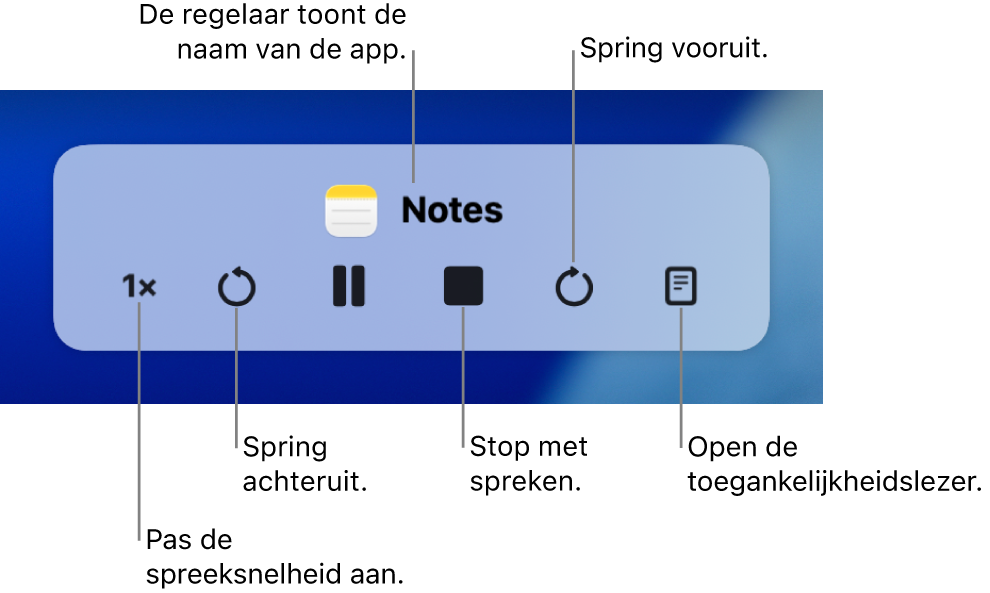
Je Mac tekst laten uitspreken
Je kunt tekst op het scherm van de Mac laten uitspreken wanneer je op een toetscombinatie drukt. Als er geen tekst is geselecteerd, worden de beschikbare tekstuele onderdelen in het huidige venster uitgesproken.
Kies op de Mac Apple-menu

 in de navigatiekolom. (Mogelijk moet je omlaag scrollen.)
in de navigatiekolom. (Mogelijk moet je omlaag scrollen.)Klik op 'Lezen en spreken'.
Schakel 'Spreek selectie uit' in.
Om de Mac te laten beginnen met uitspreken, druk je op de opgegeven toetscombinatie (de standaardtoetscombinatie is Option + Esc).
Als je de optie zo hebt ingesteld dat de regelaar automatisch wordt weergegeven, verschijnt deze op het scherm zodra de Mac begint met uitspreken. Met de regelaar kun je de spreeksnelheid wijzigen, naar de volgende of vorige zin in de tekst gaan en de spraakfunctie pauzeren, hervatten en stoppen.
Opmerking: Als er geen tekstuele onderdelen beschikbaar zijn om uit te spreken, klinkt er een geluid wanneer je op de toetscombinatie drukt.
Om je Mac te laten stoppen met uitspreken, druk je nogmaals op de toetscombinatie.
Je kunt een toetscombinatie instellen om 'Spreek selectie uit' snel in of uit te schakelen. Kies Apple-menu 
![]() (mogelijk moet je omlaag scrollen). Klik op 'Toetscombinaties', klik op 'Toegankelijkheid' en kies 'Schakel 'Spreek selectie uit' in of uit'. Zie macOS-toetscombinaties gebruiken.
(mogelijk moet je omlaag scrollen). Klik op 'Toetscombinaties', klik op 'Toegankelijkheid' en kies 'Schakel 'Spreek selectie uit' in of uit'. Zie macOS-toetscombinaties gebruiken.
Tip: In veel apps kun je je Mac ook via het Wijzig-menu laten beginnen met het uitspreken van tekst. Kies 'Wijzig' > 'Spraak' > 'Start spraakfunctie'. Wanneer je klaar bent, kies je 'Wijzig' > 'Spraak' > 'Stop spraakfunctie'.
Gesproken tekst aanpassen
Je kunt de toetscombinatie waarmee je tekst door je Mac laat uitspreken aanpassen, de tekst tijdens het uitspreken laten markeren en een regelaar op het scherm laten weergeven waarmee je onder andere gemakkelijk de spreeksnelheid kunt wijzigen, vooruit of terug kunt springen en de spraakfunctie kunt stoppen.
Kies op de Mac Apple-menu

 in de navigatiekolom. (Mogelijk moet je omlaag scrollen.)
in de navigatiekolom. (Mogelijk moet je omlaag scrollen.)Klik op 'Lezen en spreken'.
Standaard wordt op de Mac tekst uitgesproken wanneer je op de toetscombinatie Option + Esc drukt. Om een andere toetscombinatie in te stellen en andere instellingen te wijzigen, klik je op
 naast 'Spreek selectie uit':
naast 'Spreek selectie uit':Toetscombinatie: Druk op de toetscombinatie die je wilt gebruiken. Druk bijvoorbeeld gelijktijdig op de Option- en Tab-toets om de toetscombinatie in te stellen als Option + Tab.
Markeer materiaal: Klik op het pop‑upmenu en stel in dat woorden, zinnen of beide worden gemarkeerd als ze worden uitgesproken. Klik op de pop-upmenu's 'Woordkleur' en 'Zinskleur' om de markeringskleur te kiezen.
Als je niet wilt dat gesproken materiaal wordt gemarkeerd, kies je 'Geen' uit het pop-upmenu 'Markeer materiaal'.
Woordkleur: Klik op het pop‑upmenu om een kleur voor gesproken woorden te kiezen.
Zinskleur: Klik op het pop‑upmenu om een kleur voor gesproken zinnen te kiezen.
Zinstijl: Selecteer 'Onderstreept' of 'Achtergrondkleur' om in te stellen dat gesproken zinnen onderstreept of met een achtergrondkleur worden aangegeven.
Toon regelaar: Klik op het pop‑upmenu om aan te geven wanneer de regelaar 'Lezen en spreken' moet worden getoond.
De regelaar is met name handig als je de Mac lange stukken tekst laat uitspreken. Je kunt er het uitspreken mee laten starten of stoppen, de spreeksnelheid wijzigen en vooruit- of terugspringen in de tekst.
Klik op 'OK' wanneer je klaar bent met het instellen van de opties.
Je Mac aankondigingen laten uitspreken
Je kunt de Mac de tekst in vensters en andere aankondigingen laten voorlezen en je laten weten wanneer je een handeling moet uitvoeren in een app.
Kies op de Mac Apple-menu

 in de navigatiekolom. (Mogelijk moet je omlaag scrollen.)
in de navigatiekolom. (Mogelijk moet je omlaag scrollen.)Klik op 'Lezen en spreken' en schakel 'Spreek aankondigingen uit' in.
Klik op
 en stel een of meer van de volgende opties in:
en stel een of meer van de volgende opties in:Stem: Kies de stem waarmee je aankondigingen wilt laten uitspreken. Om extra stemmen te selecteren en te downloaden, klik je op het pop‑upmenu en kies je 'Beheer stemmen'.
Zin: Kies de zin die je wilt horen voordat de tekst van de aankondiging wordt uitgesproken (de naam van de app van de aankondiging wordt ook toegevoegd). Om je eigen zin toe te voegen, klik je op het pop‑upmenu en kies je 'Wijzig lijst met zinnen'.
Vertraging: Sleep de schuifknop om aan te geven hoeveel seconden er wordt gewacht voordat iets wordt uitgesproken.
Klik op 'Speel voorbeeld af' voor een voorvertoning van de instellingen.
Klik op 'OK' wanneer je klaar bent met het instellen van de opties.